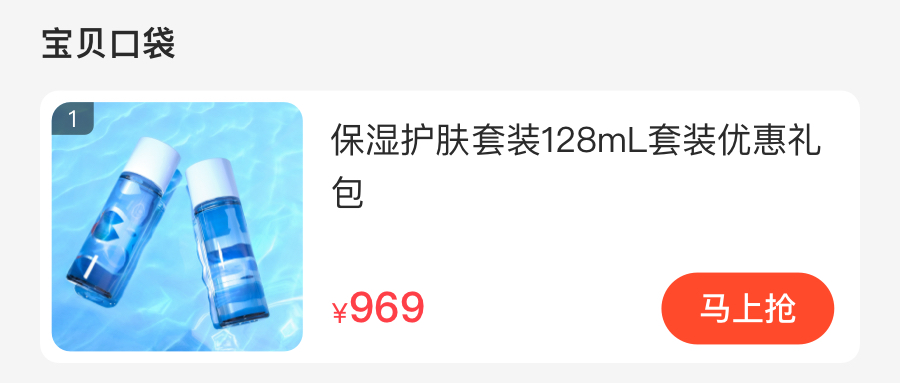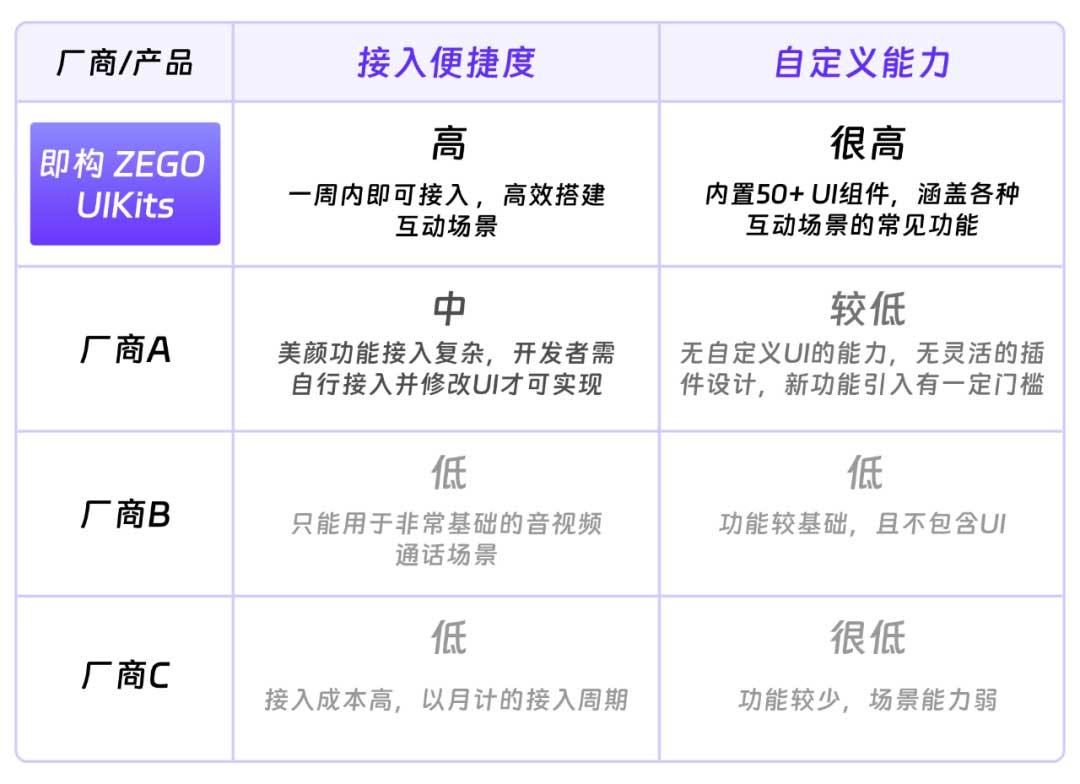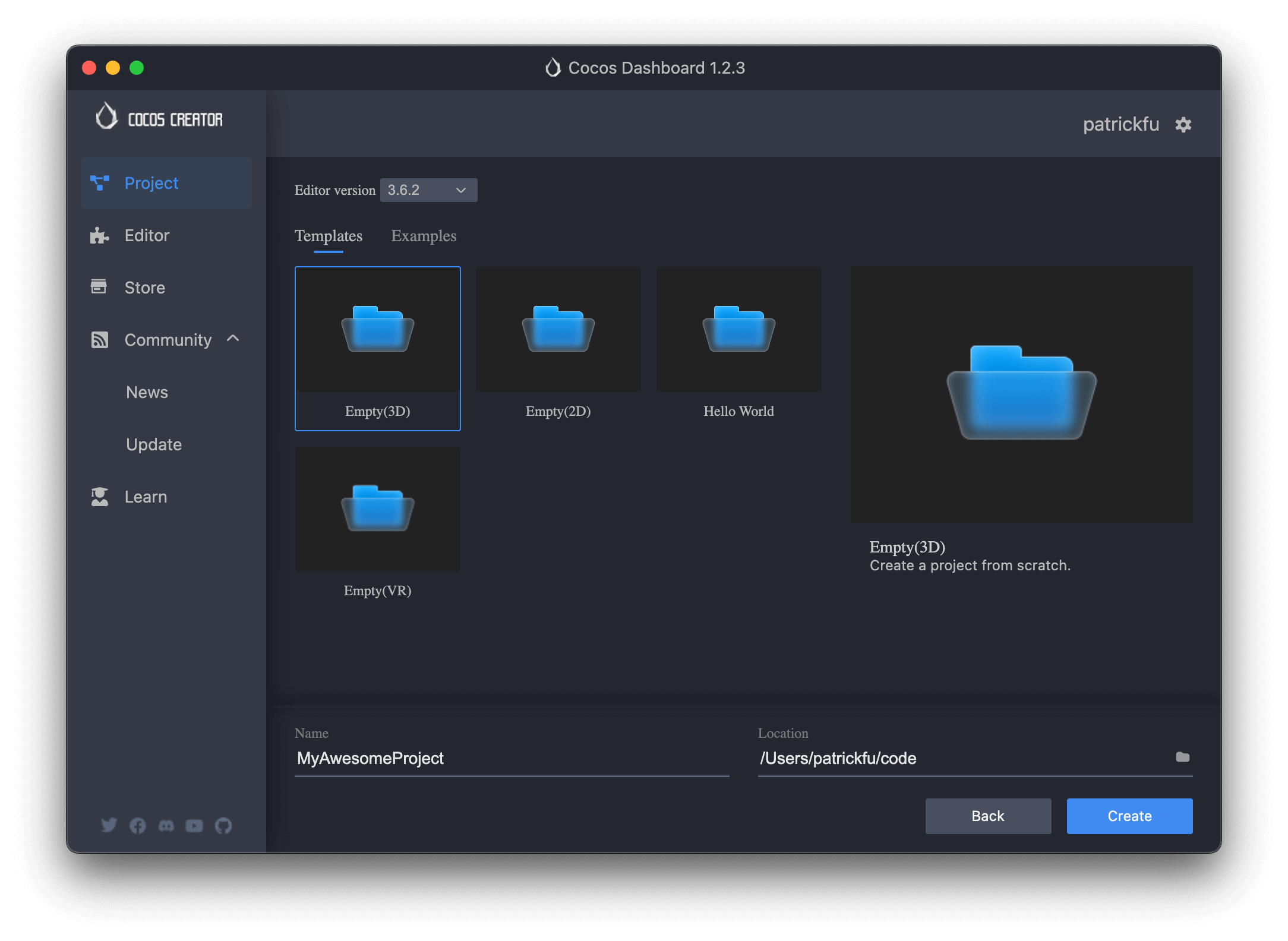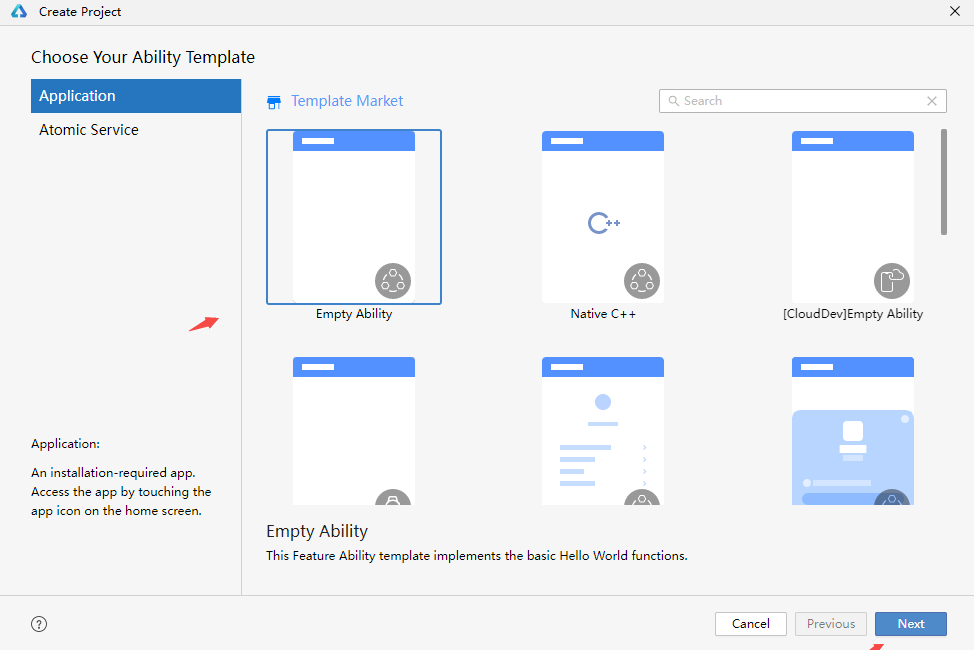自 HarmonyOS NEXT星河版正式面向开发者开放申请以来,ZEGO 就积极开始与HarmonyOS NEXT的适配,在4月29日正式发布了HarmonyOS 音视频SDK 1.1.0 版本。在鸿蒙生态支持的业务场景包括直播、音视频通话、语聊房、金融双录、智能开户、智能客服等。
本文介绍如何快速跑通 HarmonyOS 音视频示例源码,体验基础的音视频通话服务。
示例源码下载地址:https://storage.zego.im/express/example/video/ohos_ets/ZegoExpressDemo_ohos_ets.zip
示例源码运行环境
在开始集成 SDK 前,请确保开发环境满足以下要求(以下说明皆以 Windows 开发电脑为例):
- 已联系华为商务人员,签署合作计划,开通相关权限,获取 DevEco Studio 4.1.3.600 Release 或以上版本。
- 获取配套 API Version 11 的 HarmonyOS NEXT SDK 或以上版本。
- 获取配套 API Version 11 的 HarmonyOS NEXT 2.0.0.59 操作系统或以上版本,支持音视频的鸿蒙设备,且已开启“允许调试”选项。
- 鸿蒙设备、Windows 开发电脑已经连接到 Internet。
注意:
- 首次编译示例源码时,如果没有对应的依赖库或者构建工具,DevEco Studio 会自动下载示例源码,可能需要较长时间,请耐心等待。
- 建议直接使用鸿蒙官网配套的 SDK 及相关工具链开发套件,并给 DevEco Studio 配置本地的 SDK 环境。
前提条件:
已在 ZEGO 控制台 创建项目,并申请有效的 AppID 和 AppSign,详情请参考 控制台 – 项目管理 中的“项目信息”。
运行示例源码
1. 在开发电脑中找到 DevEco Studio 软件图标。

2. 打开 DevEco Studio,单击 “Open Project”。
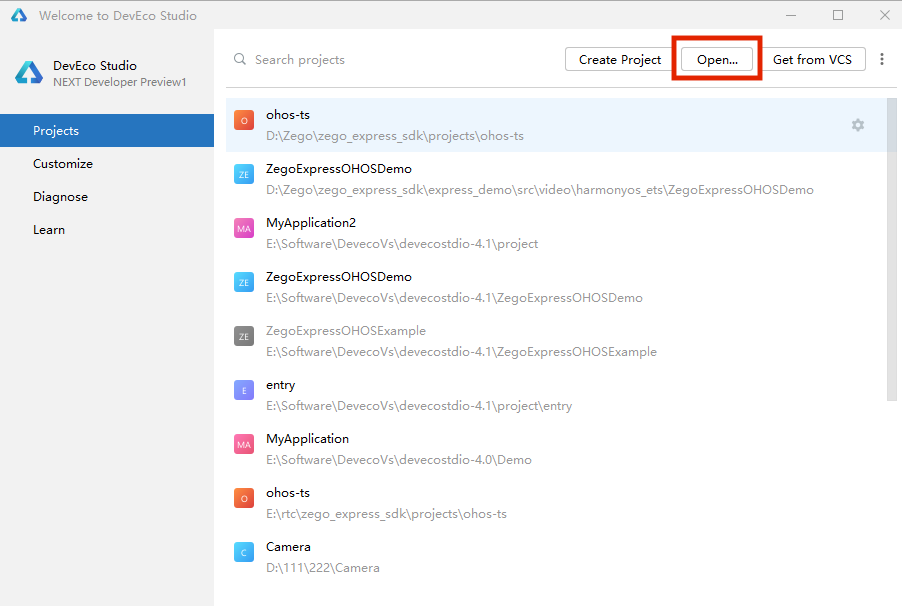
3. 在解压后的示例源码文件夹中,选择 ZegoExpressOHOSDemo 文件夹打开。
4. 找到 “ZegoExpressOHOSDemo\ZegoExpressOHOSExample\src\main\ets\pages\” 目录下的 “KeyCenter.ets” 文件,填写 SDK 初始化所需的 appID 和 appSign 等信息。
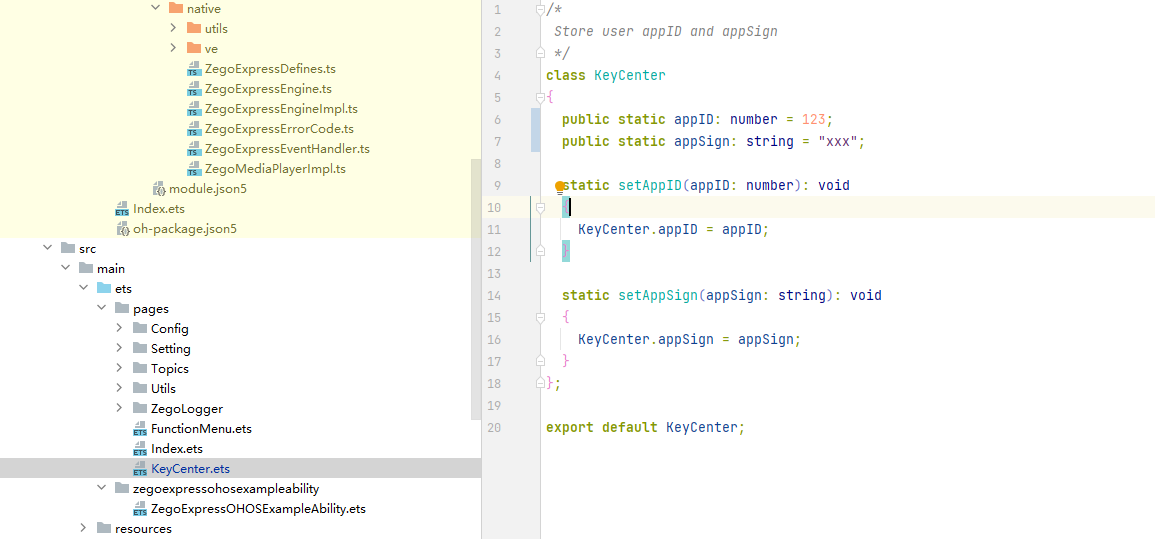
5. 将鸿蒙设备连接到开发电脑,当该设备成功开启“开发者模式”和“USB 调试”功能后,可以看到 DevEco Studio 上方的 “Running Devices” 选项框由下图:

变为下图:

即 DevEco Studio 已成功连接到鸿蒙设备,可以将示例源码运行到该设备上了。
6. 单击 “Run” 按钮,编译并运行示例源码。

在真机中运行项目,运行成功后,可以看到本端视频画面。
扩展阅读:在HarmonyOS NEXT 上 实现视频通话
本文为原创稿件,版权归作者所有,如需转载,请注明出处:https://www.nxrte.com/jishu/yinshipin/47838.html